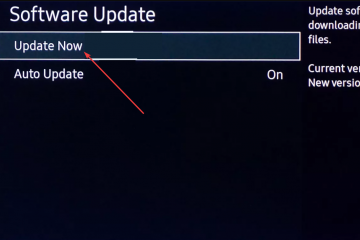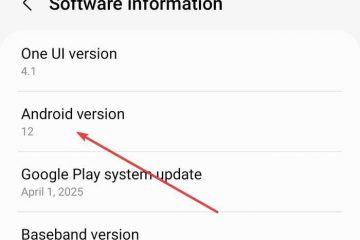A Microsoft introduziu recentemente um recurso exclusivo conhecido como”Stickers”no Windows 11 for Education versão 22H2. Usando o recurso, você pode adicionar vários adesivos digitais legais ao papel de parede da área de trabalho e criar uma experiência personalizada.
Embora você ainda possa habilitar e adicionar adesivos para outras versões do Windows 11, como Home, Professional ou outro, certifique-se de ter a versão 22H2 mais recente do Windows 11 antes de prosseguir.
Para usar os adesivos, você precisa ativar o recurso de adesivos no editor de registro. Em seguida, você pode adicionar vários adesivos à sua área de trabalho.
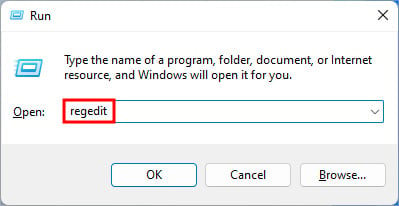
Etapa 1: ativar os adesivos usando o Editor do Registro
Antes de começar a adicionar e personalizar adesivos no sistema Windows 11 22H2, primeiro você precisa ativá-los no editor de registro. Você pode fazer isso ajustando algumas configurações de registro. Mas, como fazer alterações inadequadas no registro pode causar problemas no sistema, considere criar um backup do registro para restaurar posteriormente o sistema à configuração anterior, caso ocorra algum problema. Depois de fazer isso, você pode seguir para as etapas a seguir.
Pressione Windows + R, digite regedit e pressione Enter para iniciar o editor de registro.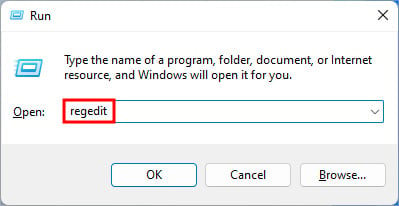 Em seguida, expanda o menu suspenso na barra lateral esquerda até chegar ao seguinte endereço. Como alternativa, copie e cole o endereço abaixo na barra de endereço do registro.
Em seguida, expanda o menu suspenso na barra lateral esquerda até chegar ao seguinte endereço. Como alternativa, copie e cole o endereço abaixo na barra de endereço do registro.
HKEY_LOCAL_MACHINE\SOFTWARE\Microsoft\PolicyManager\current\device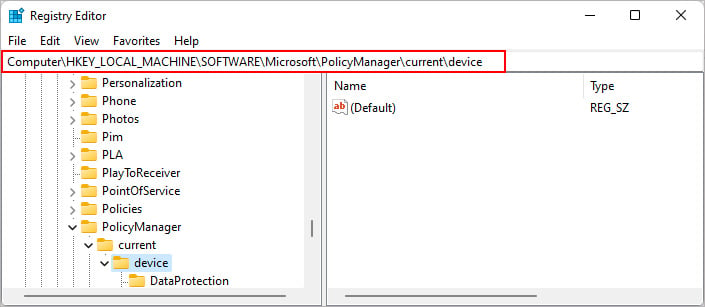
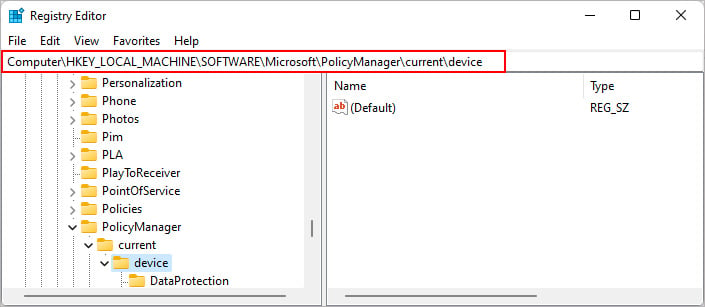 Clique com o botão direito do mouse em dispositivo e selecione Novo > Chave.
Clique com o botão direito do mouse em dispositivo e selecione Novo > Chave.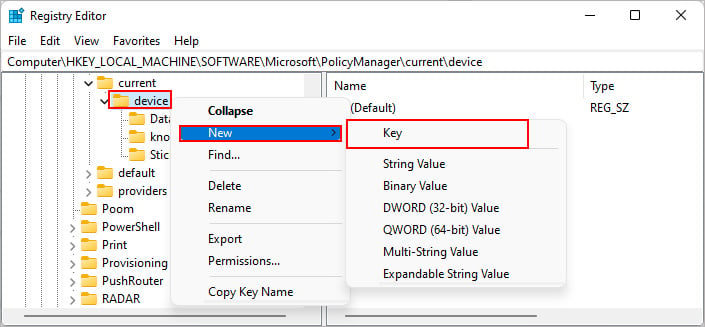
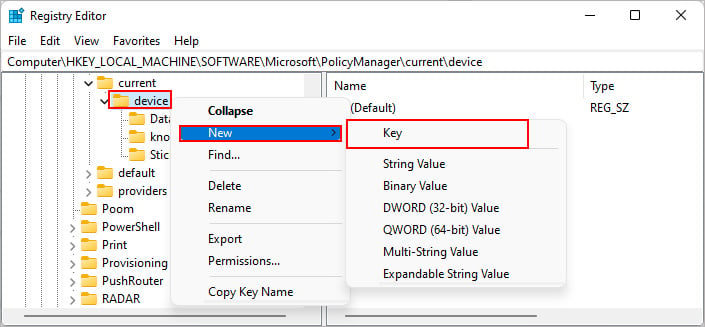 Renomeie NewKey como Adesivos.
Renomeie NewKey como Adesivos.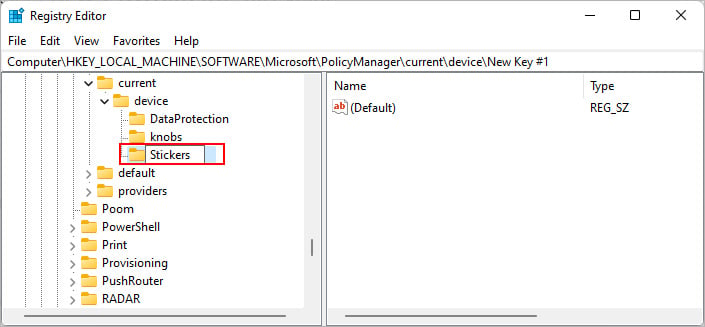 Clique com o botão direito do mouse em Adesivos e selecione Novo > Valor DWORD (32 bits).
Clique com o botão direito do mouse em Adesivos e selecione Novo > Valor DWORD (32 bits). 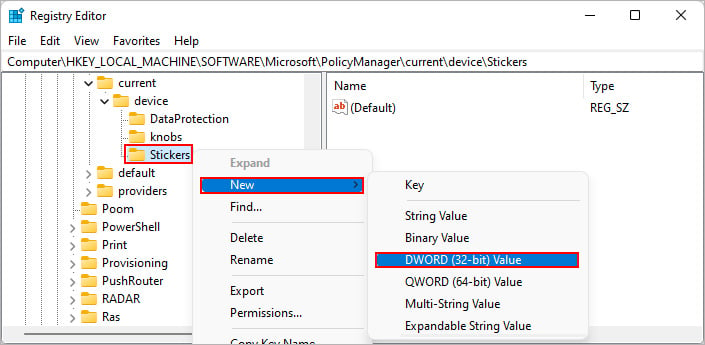
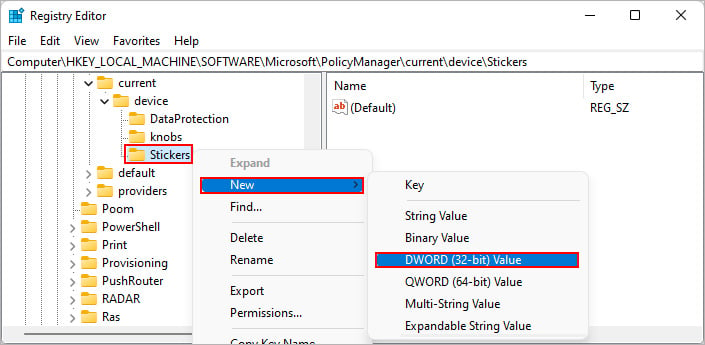 Renomeie o NewValue como EnableStickers e clique duas vezes para abri-lo.
Renomeie o NewValue como EnableStickers e clique duas vezes para abri-lo.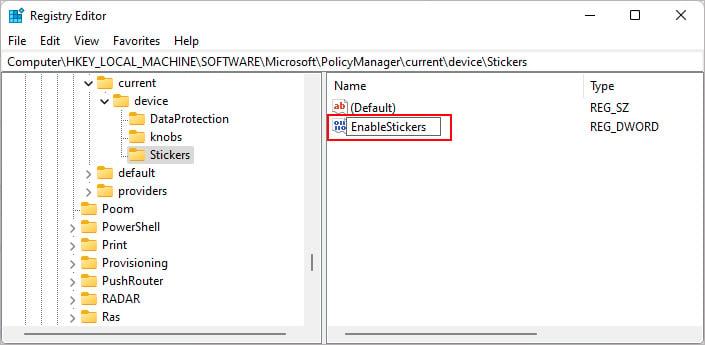
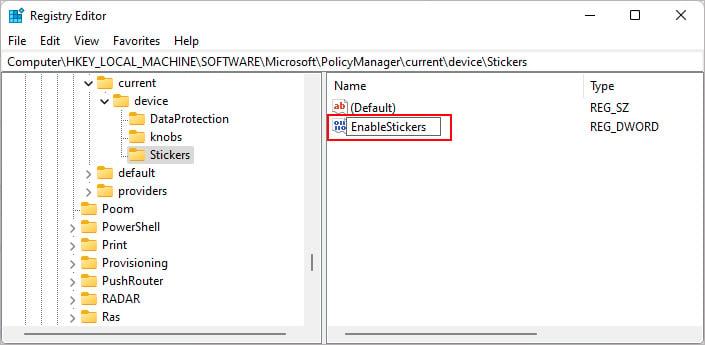 No prompt Editar, defina os dados do valor como 1 e pressione OK.
No prompt Editar, defina os dados do valor como 1 e pressione OK.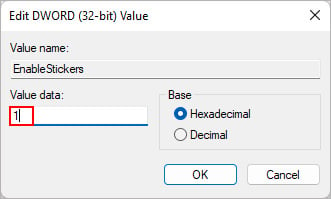
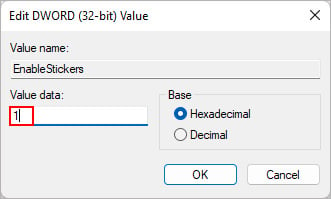 Feche todas as janelas do registro.
Feche todas as janelas do registro.
Etapa 2: Adicionar os adesivos
Depois de fazer as alterações necessárias no registro para habilitar os adesivos, agora você pode acessar os adesivos da seguinte maneira.
Pressione o botão Tecla do Windows + I para abrir o aplicativo Configurações. Selecione Personalização na barra lateral. No painel direito, selecione Fundo. Expanda o menu suspenso Personalizar seu plano de fundo. Clique no botão Adicionar adesivos ao lado de Escolher adesivos para seu papel de parede.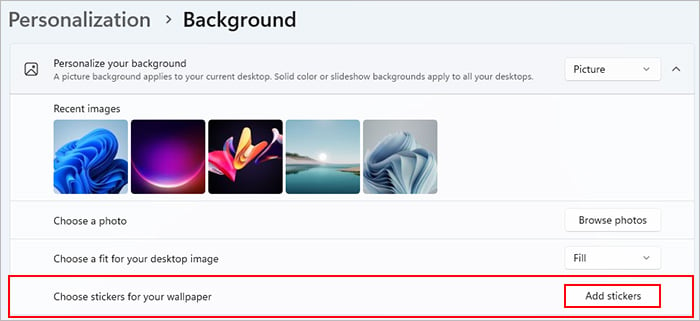
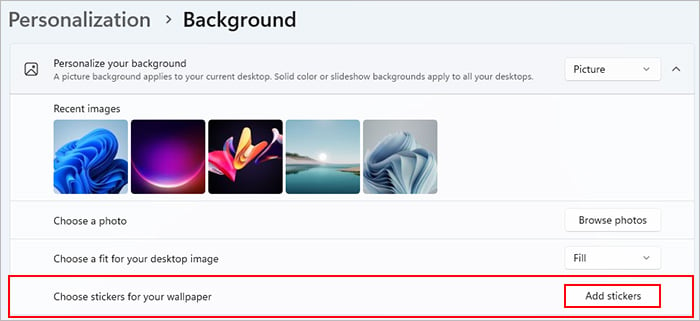 Role para baixo ou use a barra de pesquisa para selecionar seu adesivo preferido e pressione Enter.
Role para baixo ou use a barra de pesquisa para selecionar seu adesivo preferido e pressione Enter. 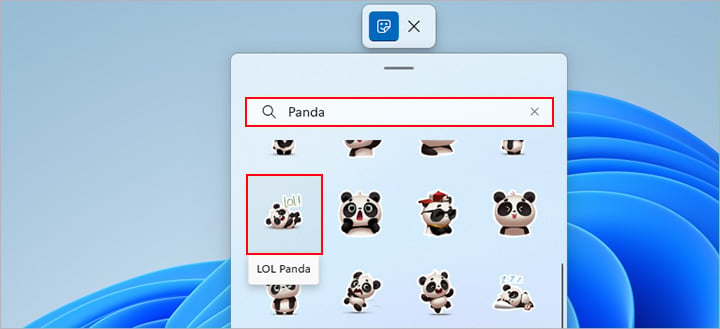
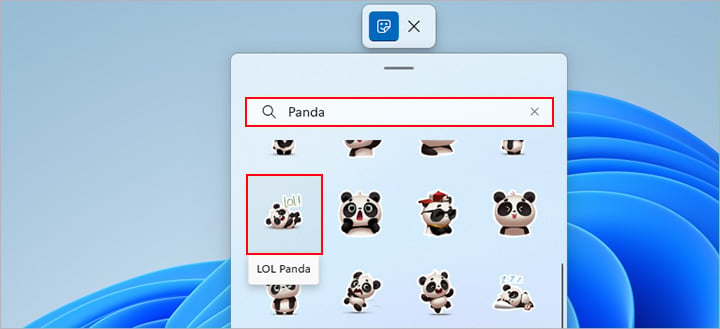
Nota: Você não pode adicionar os adesivos se tiver uma cor sólida ou uma apresentação de slides definida como papel de parede de fundo.
Etapa 3: Personalize os adesivos
Depois de adicionar os adesivos, você não pode selecionar ou clicar neles diretamente. Portanto, se você deseja remover ou personalizar um adesivo, siga as etapas abaixo.
Pressione Windows + D para retornar à tela da área de trabalho. Clique com o botão direito do mouse em uma área vazia e selecione Adicionar ou editar adesivos.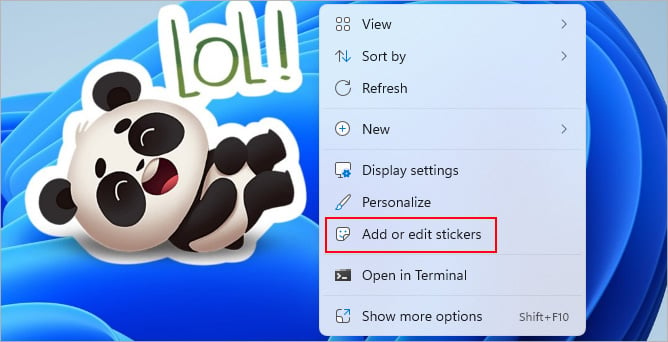
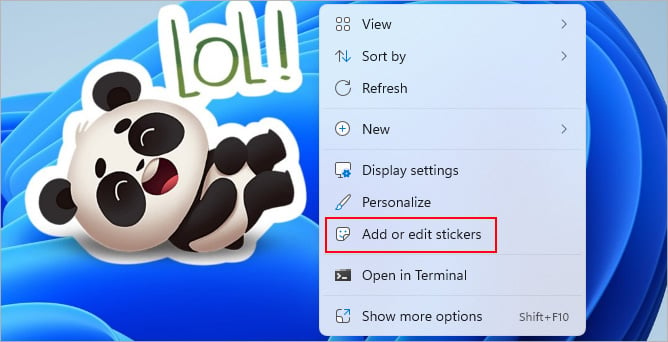 Para remover um adesivo, selecione-o e clique no ícone Lixeira.
Para remover um adesivo, selecione-o e clique no ícone Lixeira.
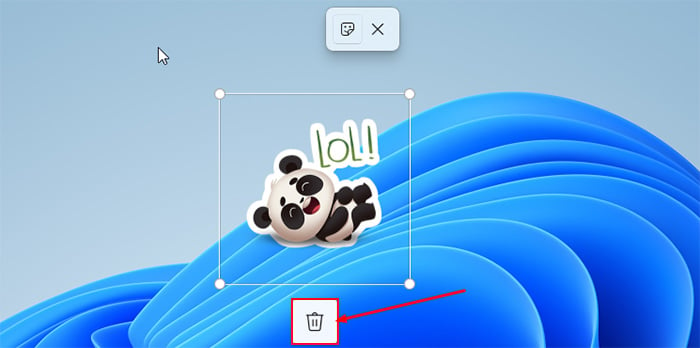
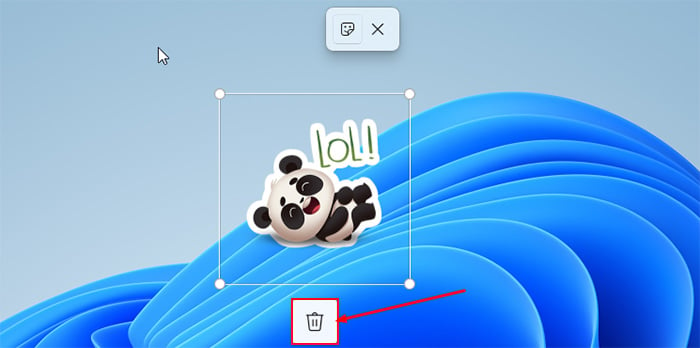 Para aumentar ou diminuir o tamanho do adesivo, arraste as alças dos cantos de acordo.
Para aumentar ou diminuir o tamanho do adesivo, arraste as alças dos cantos de acordo.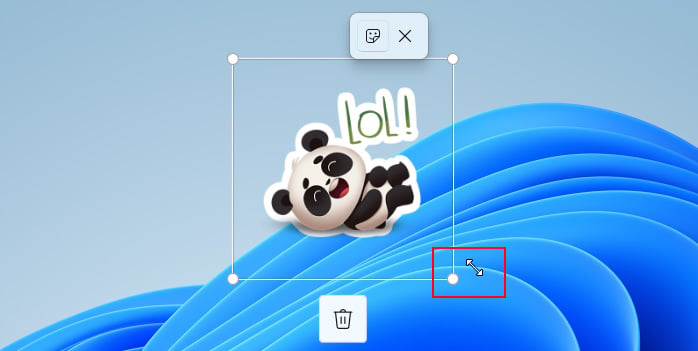
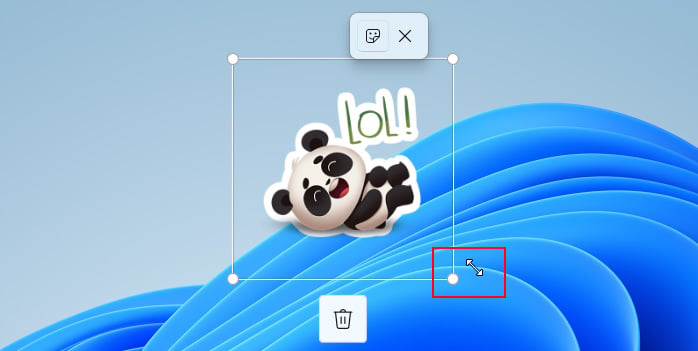 Quando terminar, clique o ícone cruz na parte superior.
Quando terminar, clique o ícone cruz na parte superior.